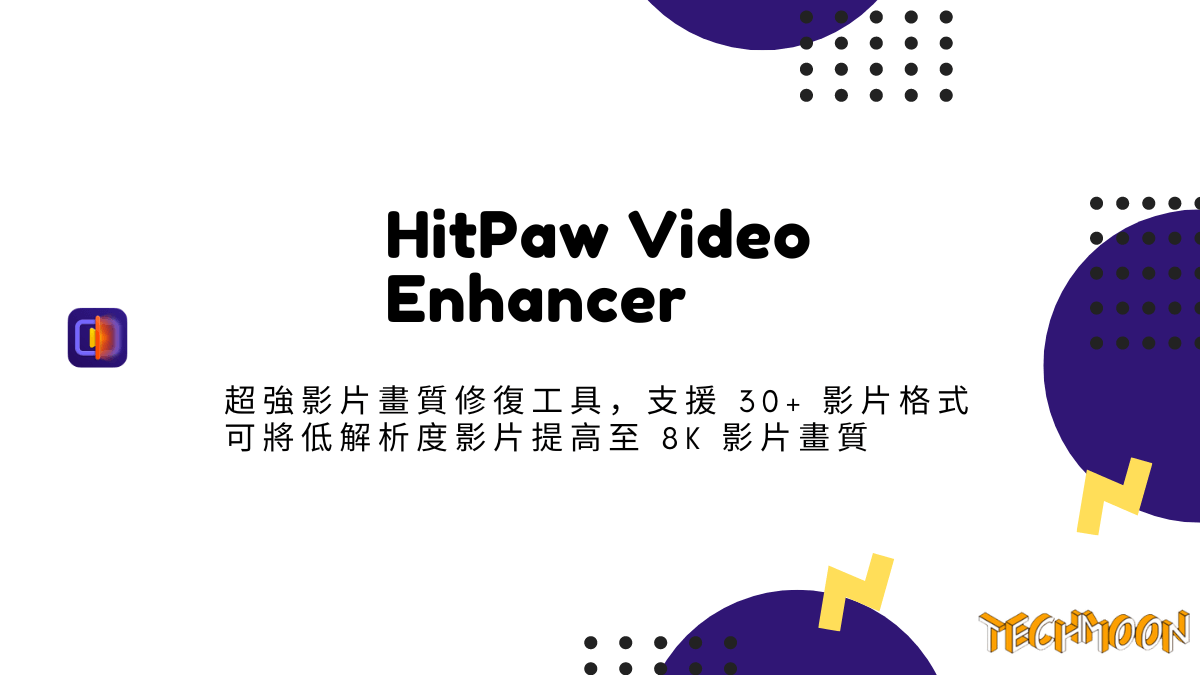 5 分鐘閱讀
5 分鐘閱讀HitPaw Video Enhancer 是一款能夠幫助你提升影片解析度的工具軟體,如果你有解析度較低的影片,卻沒有辦法獲得原始的解析度來源,那麼此時就可以透過這套軟體來「提升影片解析度」,將低解析度的影片瞬間提升成高畫質的影片。
舉例來說,當你透過工具下載 YouTube 影片之後,某些免費下載工具所解析的影片僅支援到 480p,而原始的 YouTube 影片解析度可以高達 1080p,這時你就可以將免費下載的 480p 解析度影片,透過 HitPaw Video Enhancer 來提高影片畫質。
我之前也有介紹過他們家其他好用的工具,如果你有興趣也可以參考:
- MOV 轉 MP4 教學 – 透過 HitPaw Video Converter 將 MOV 檔案轉成 MP4 格式檔案 【Windows/Mac 通用】
- 最佳螢幕錄影軟體 – HitPaw Screen Recorder ,免費試用 3 日,最佳串流直播、線上教學與遊戲錄影軟體
- HitPaw Video Converter – 強大影音轉檔工具可轉換任何影音格式,支援主流網頁影片下載與影片剪輯合併功能
- HitPaw Photo Enhancer – 超強圖片畫質修復軟體,透過 3 種不同 AI 輕鬆一鍵就能修復模糊的低解析度圖片 – TechMoon 科技月球
今天介紹的「HitPaw Video Enhancer」是一款非常好用的畫質修復軟體,藉由 AI 技術及通用降噪模型,可以幫助你將高達 30+ 以上的主流影片格式進行影片修復,可以讓你將任何低解析度的影片進行自動化處理,最高可以將影片畫質提升至 8K 解析度,並且支援批量處理,還有多種影片類型修復模型可以選擇,讓你可以修復電影、影片、動漫…等等各種類型的影片。
網站名稱:[官方l] HitPaw Video Enhancer – 影片畫質修復程式,輕鬆提升影片解析度
網站網址:https://www.hitpaw.tw/hitpaw-video-enhancer.html
目錄
HitPaw Video Enhancer 簡介教學
下載免費試用版本
首先進入到軟體頁面,你可以直接點選「免費試用」按鈕,將免費試用版本下載到電腦當中先行安裝試用:
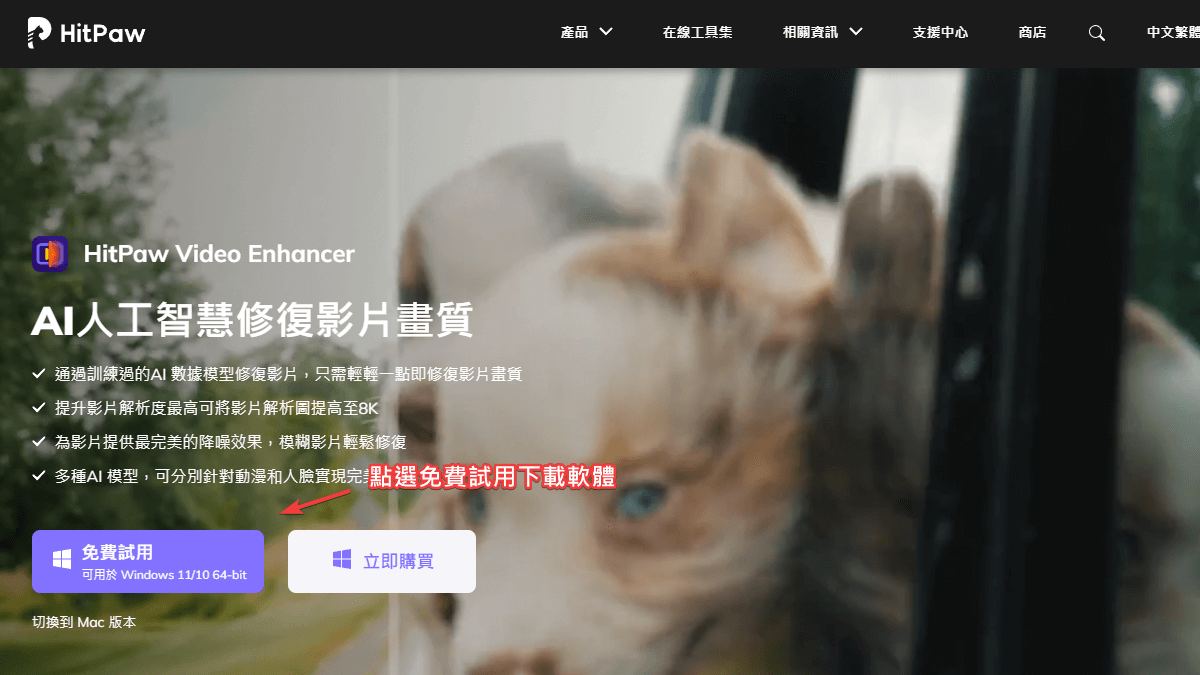
添加影片
安裝完成並開啟後,你就可以直接將影片透過拖曳或者點選的方式,將其添加至軟體當中,準備進行後續的調整:
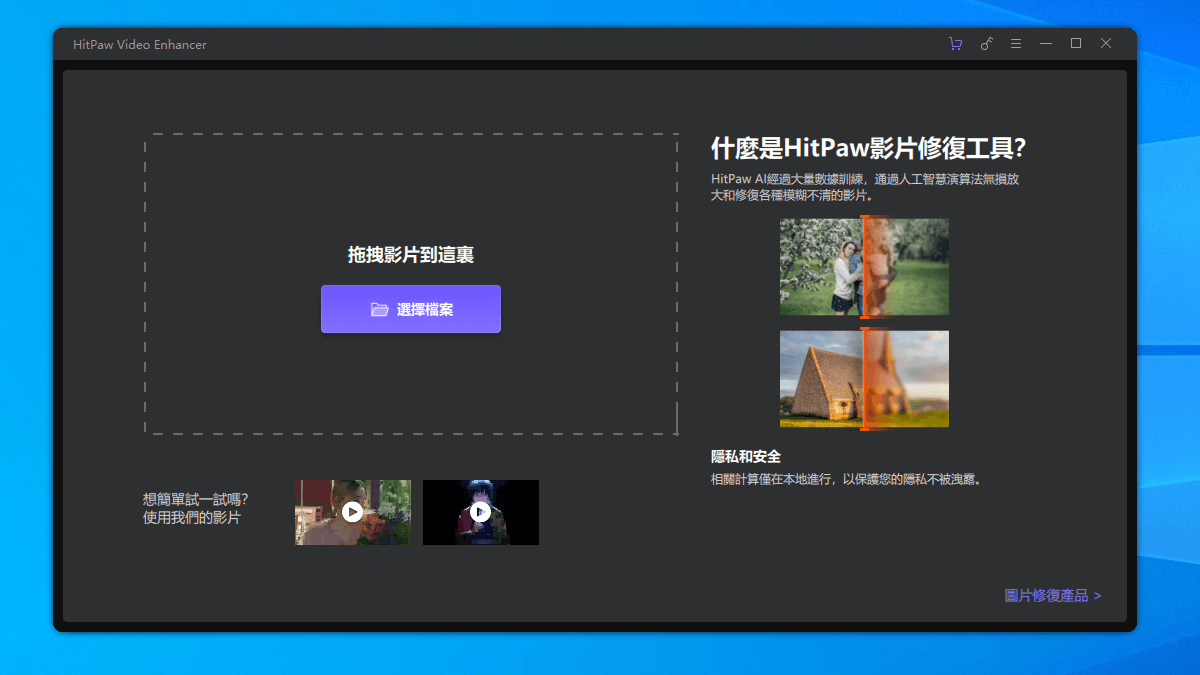
或者你想要試用看看這套軟體提升影片解析度的效果,也可以使用下方的範例影片,只須點選就會直接添加。
以下我們就使用下方的範例影片做為示範,點選後,他就會自動跳到下一步解析介面中,在這裡你可以添加更多影片進行批次影片解析度提升的動作,或者也可以在當中刪除某個特定的影片:
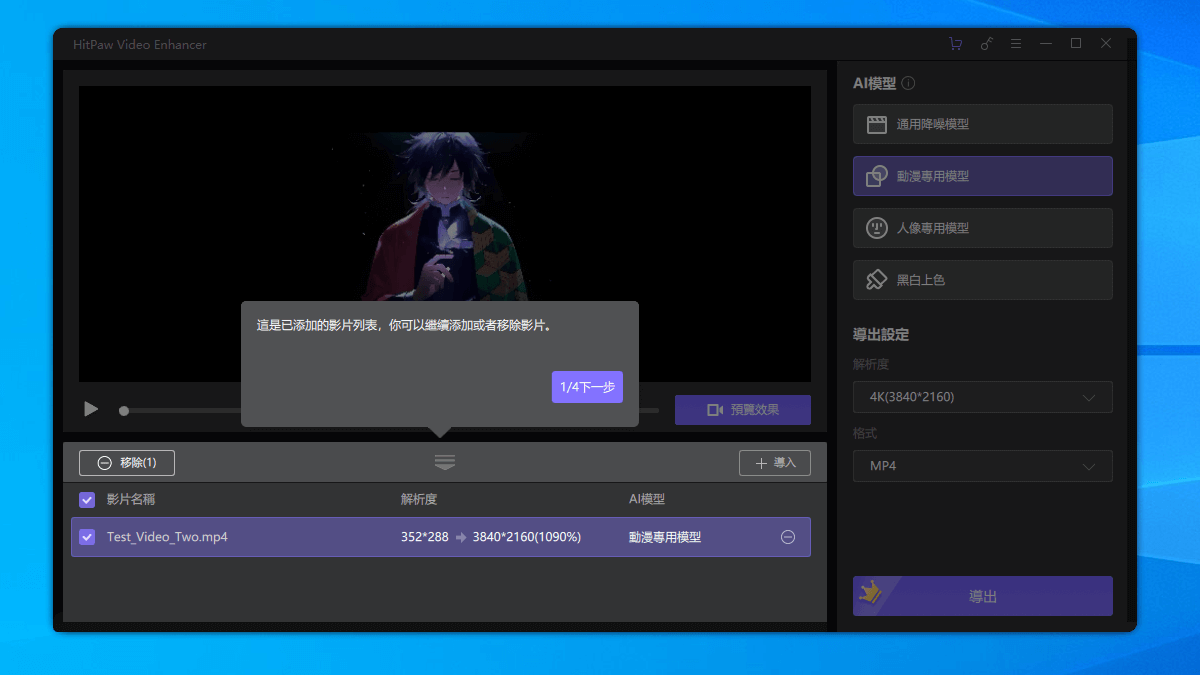
挑選 AI 模型
影片添加之後,在右方可以選擇多種不同的 AI 模型來幫助你進行影片畫質的改善。目前共有提供 4 種不同的 AI 模型,分別是:
- 通用降噪模型
- 動漫專用模型
- 人像專用模型
- 黑白上色
你可以根據影片性質的不同,選擇相對應的 AI 模型進行畫質提升:

輸出解析度與格式
而在下方,也可以自訂不同的影片解析度,分別可以放大:100%、200%、400%,或者選擇放大成 720P、1080P、4K…等等的解析度大小:
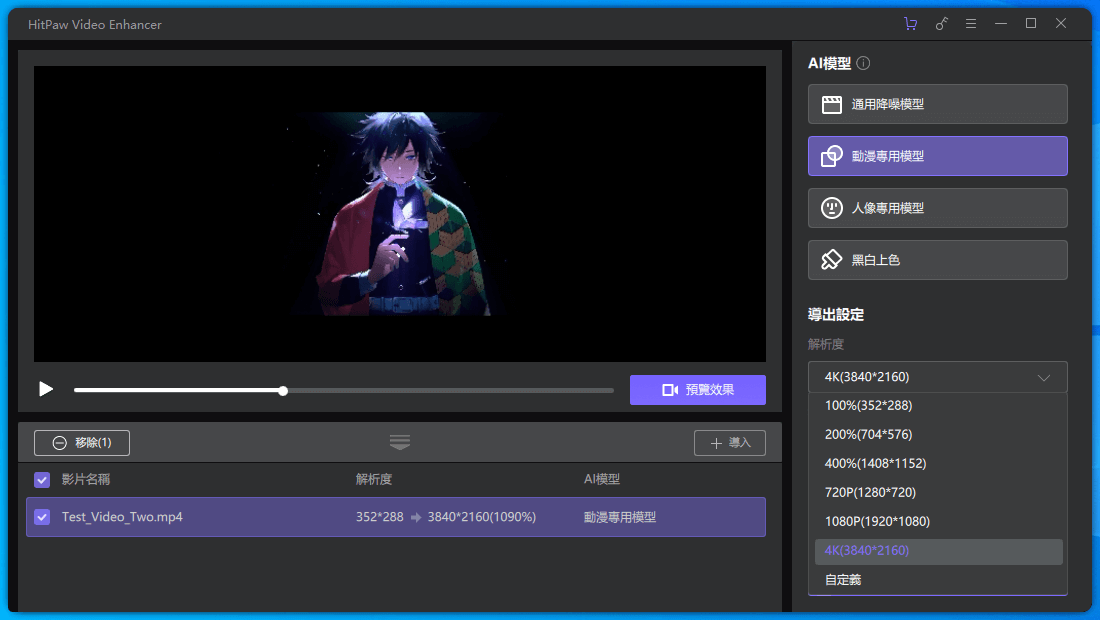
接著在格式選項中,挑選想要輸出的影片格式。目前有 MP4 與 MOV 兩種格式可以選擇:
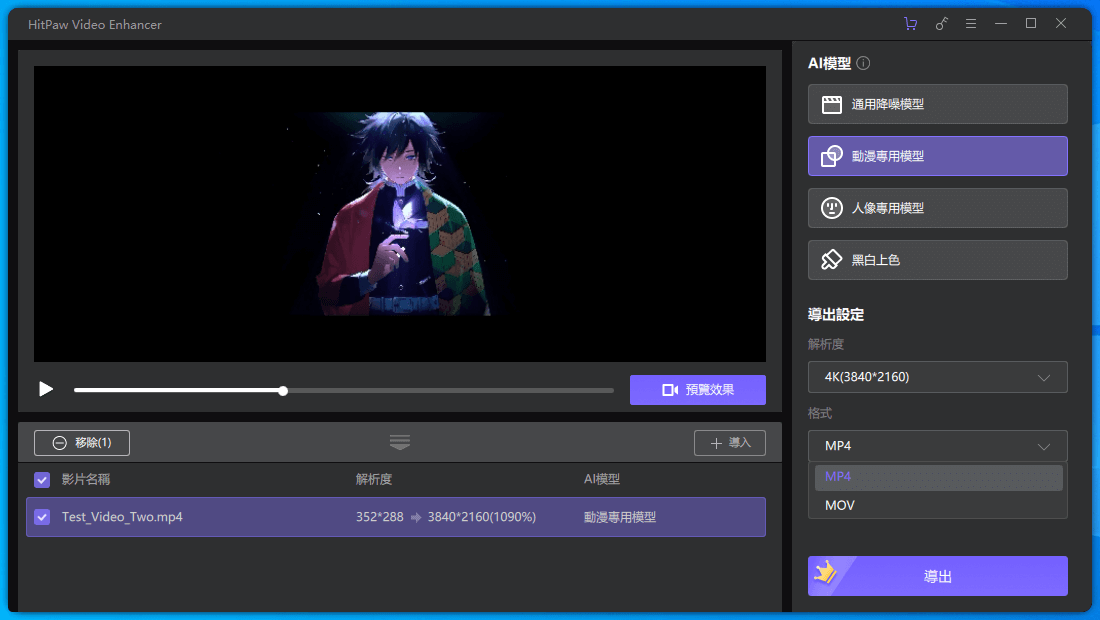
預覽效果
在你進行正是輸出之前,可以先點選影片視窗右下方的「預覽效果」,就可以先讓軟體分析與提升 45 幀的影片片段,讓你預覽提升畫質前後的對比:
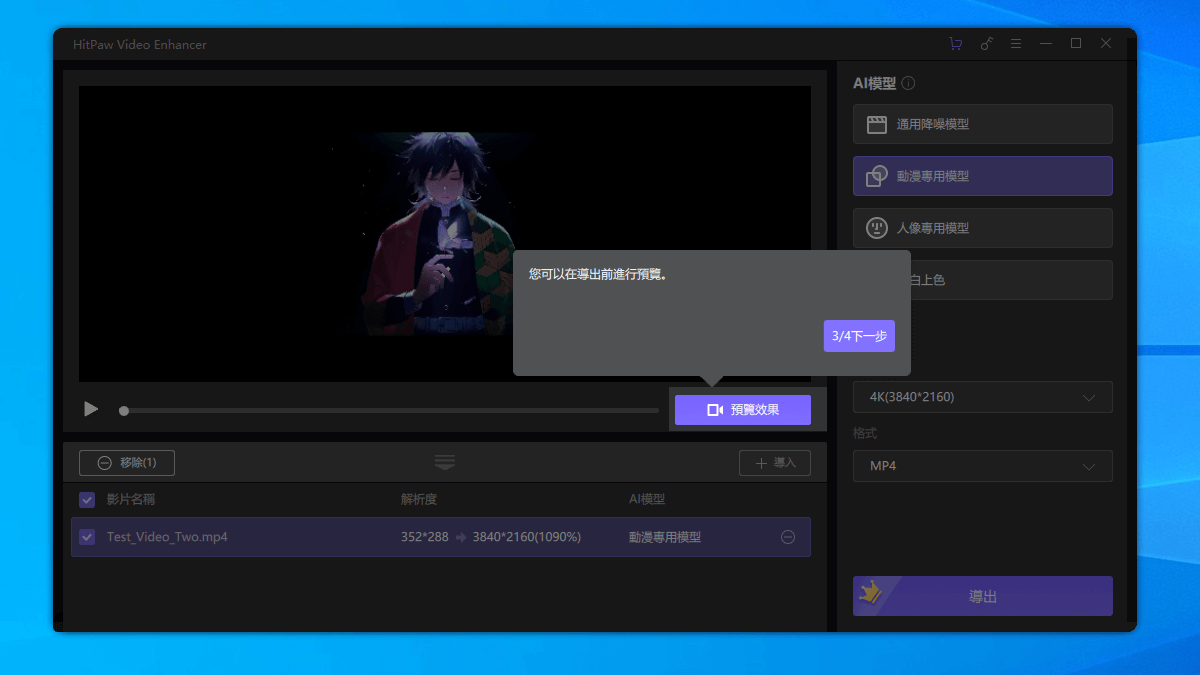
進入瀏覽後需要讓程式跑一下,才會將 45 幀完全跑完,完成後你就可以查看影片的前後對比。從預覽結果來看,他確實將原本低畫質的影片瞬間優化成高解析度的影片;
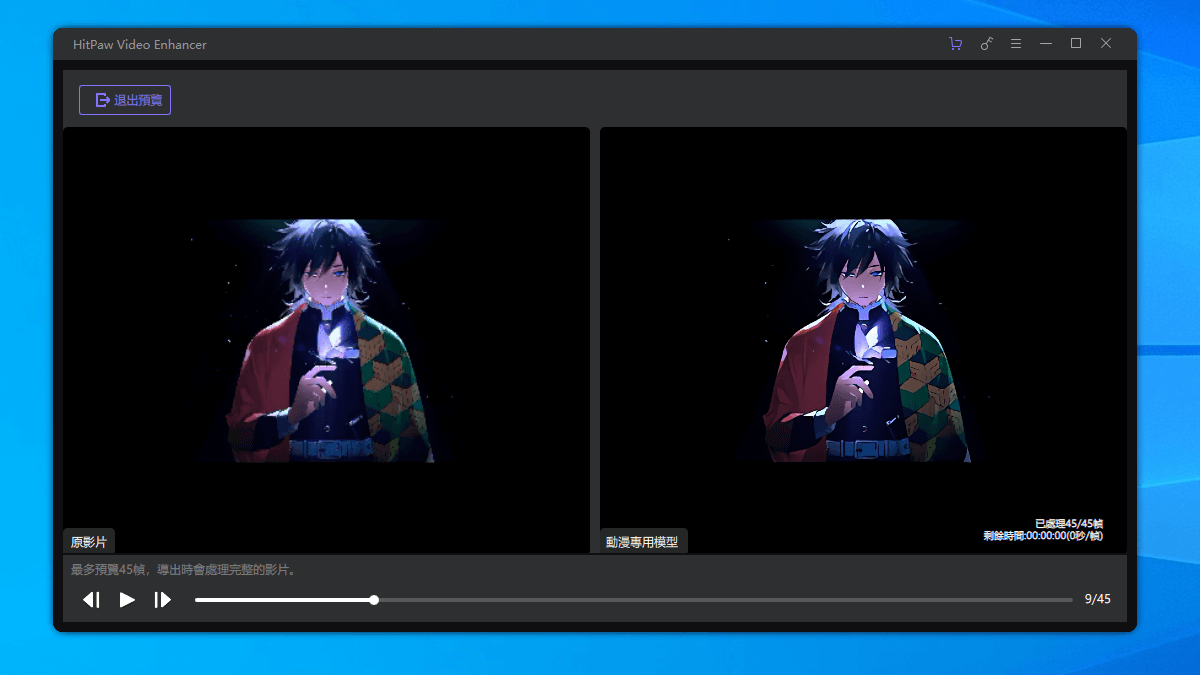
導出影片
設定好之後,點選右下角的「導出」即可將影片正式開始進行提升的處理:
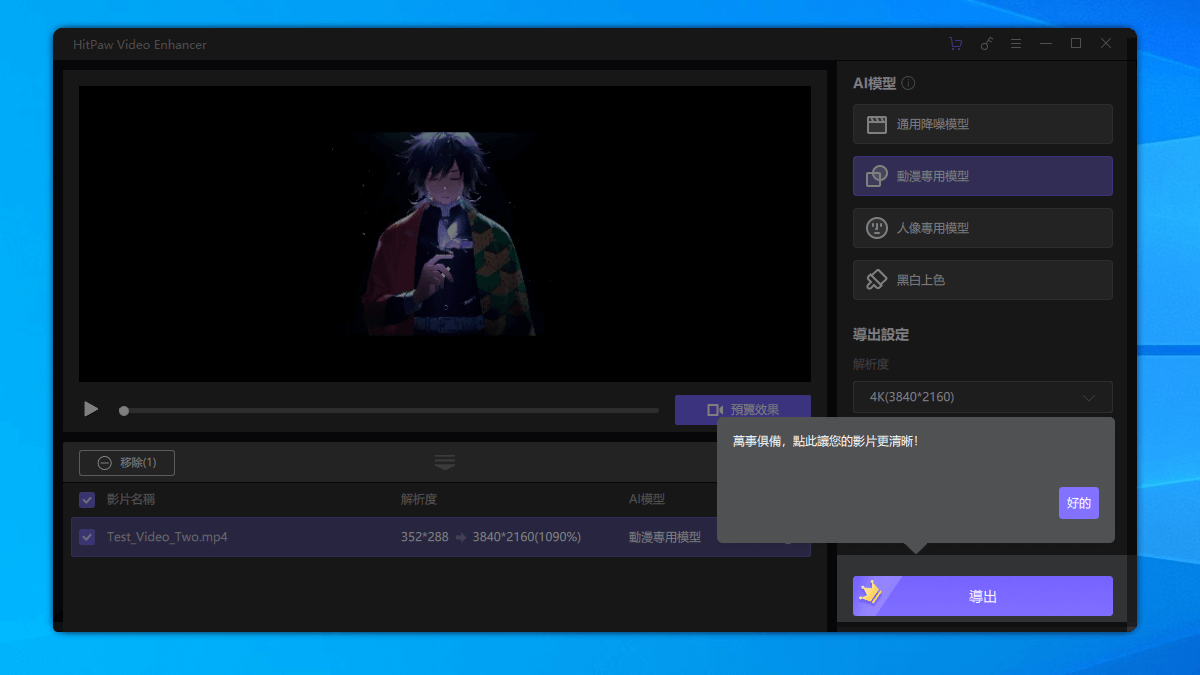
不過,由於目前我們是使用免費試用版本,因此只能到這一步驟,如果想要輸出完整影片,那麼就需要先前往官網購買授權:
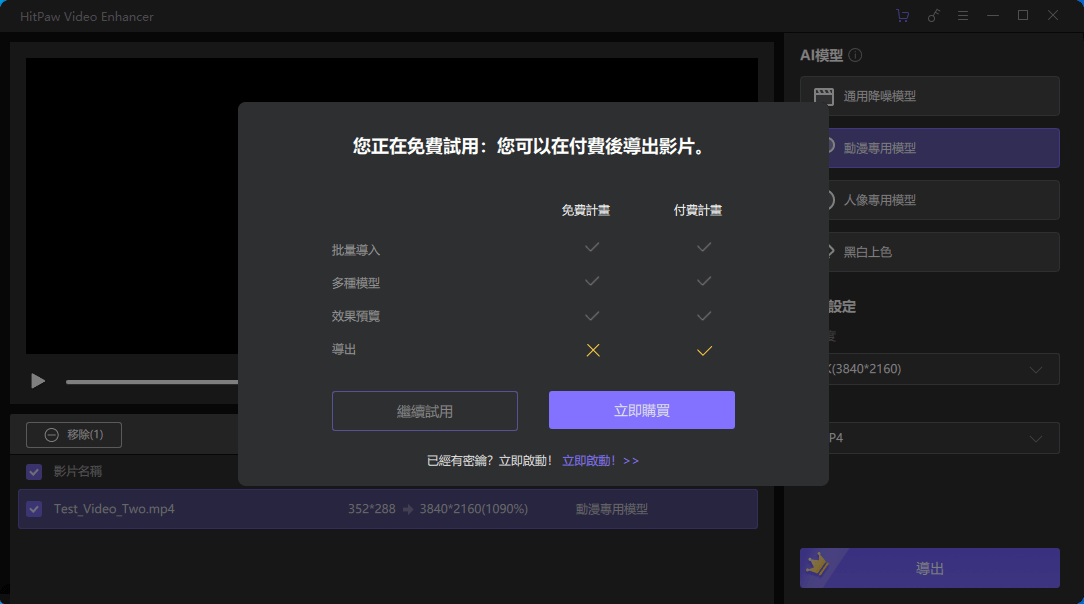
HitPaw Video Enhancer 價格
前往官網的購買頁面後,你可以看到他目前有提供 3 種方案,分別是:
- 1 月 NT$1190
- 1 年 NT$2690
- 終身授權 $8900
我會建議大部分的使用者,可以直接購買 1 年的方案,相較於 1 月 NT$1190 來說只需要多花一點就可以使用一整年。若你的工作常常需要使用到大量的影片修復功能,那麼再考慮購買終身授權版本就好:
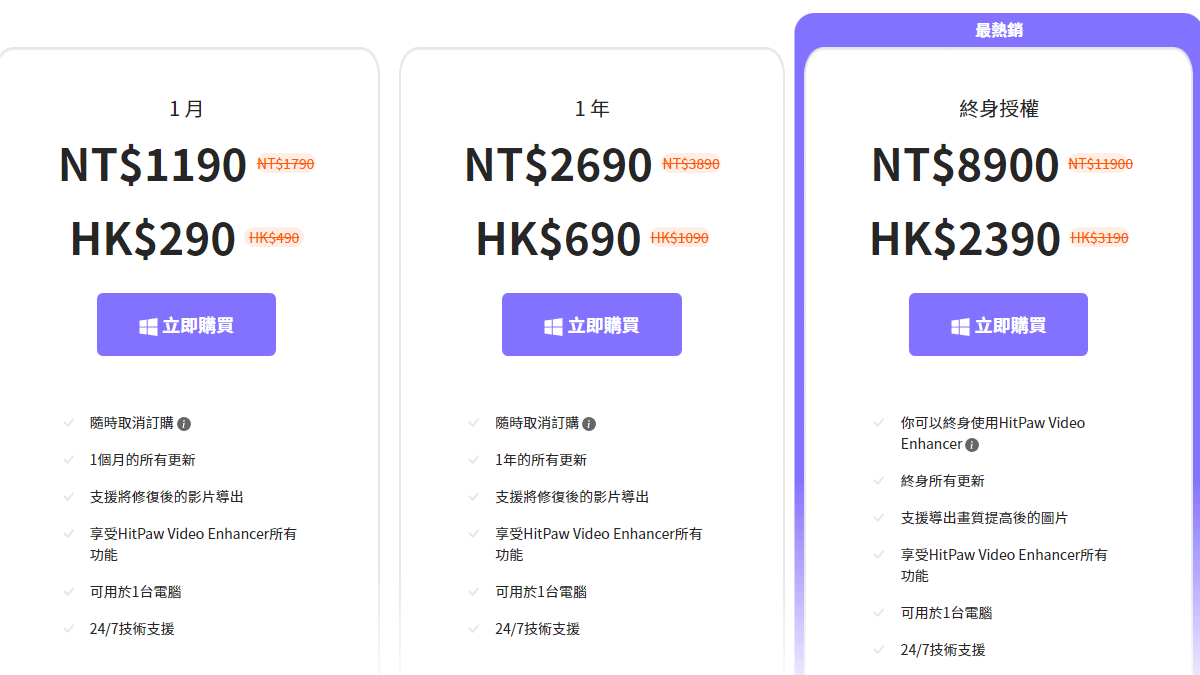
而官網不定期都會推出優惠折扣碼,可以幫助你用 7 折優惠購買所有系列的序號。你只需要在購買時,在折價券代碼欄位中輸入「EDM-30OFF」,就可以獲得 30% OFF 的優惠:
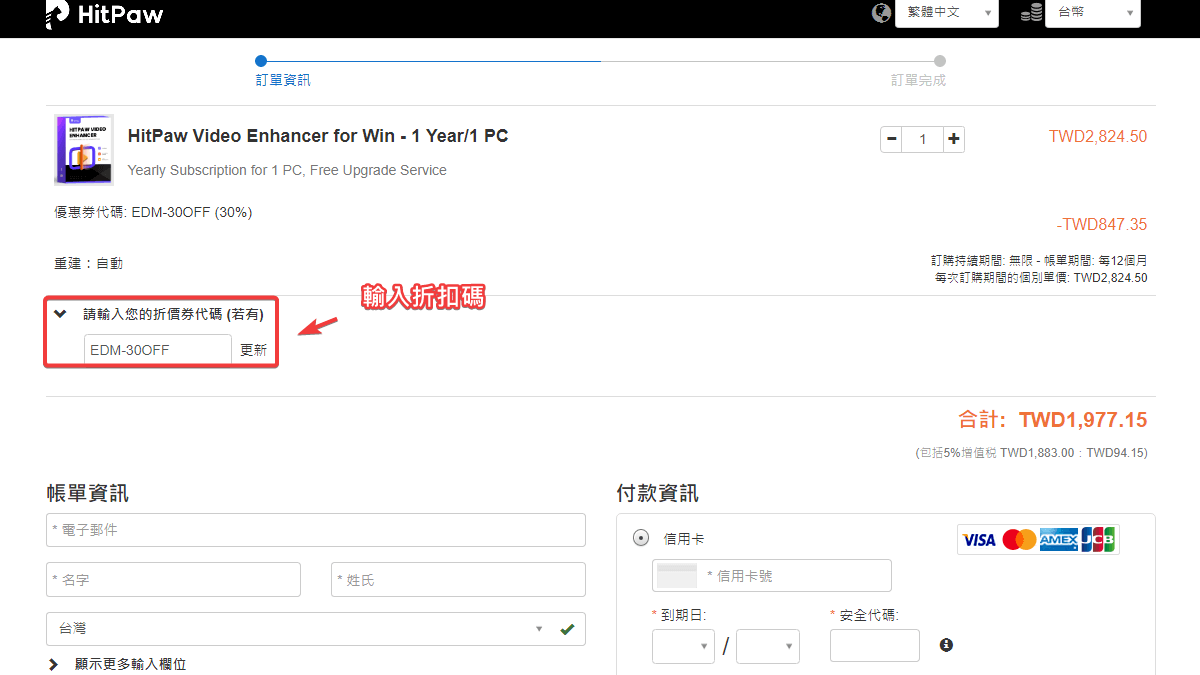
註冊序號與導出影片
購買完成後,只需要回到程式當中,在右上角序號的地方輸入你購買的 Email 信箱,以及購買後收到的序號,就可以升級正式版本,並開始執行低畫質提升高畫質影片的導出處理:
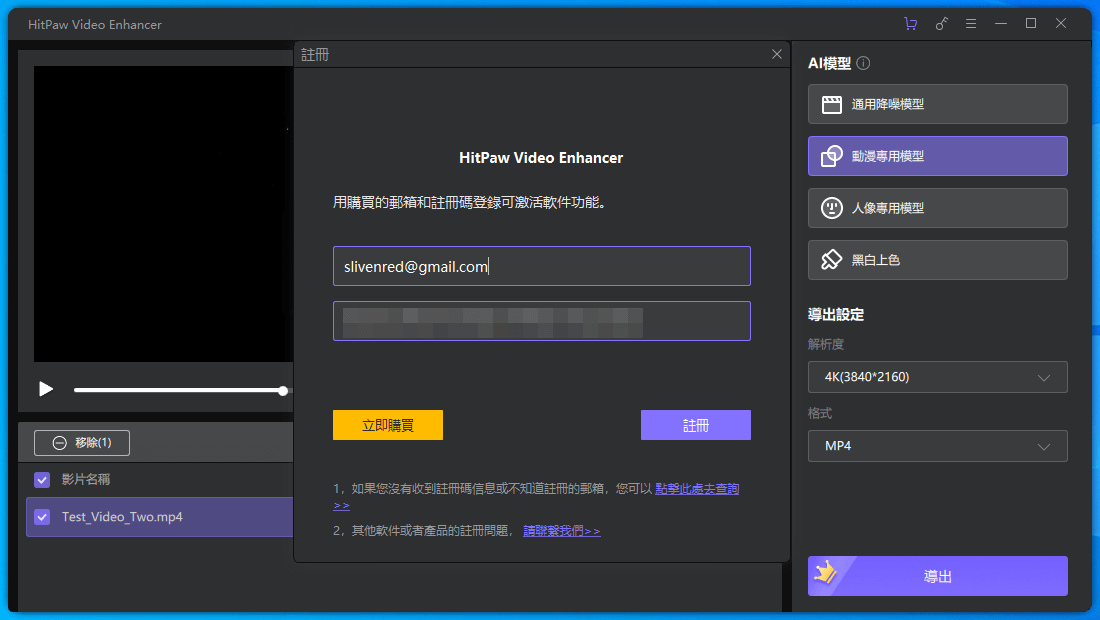
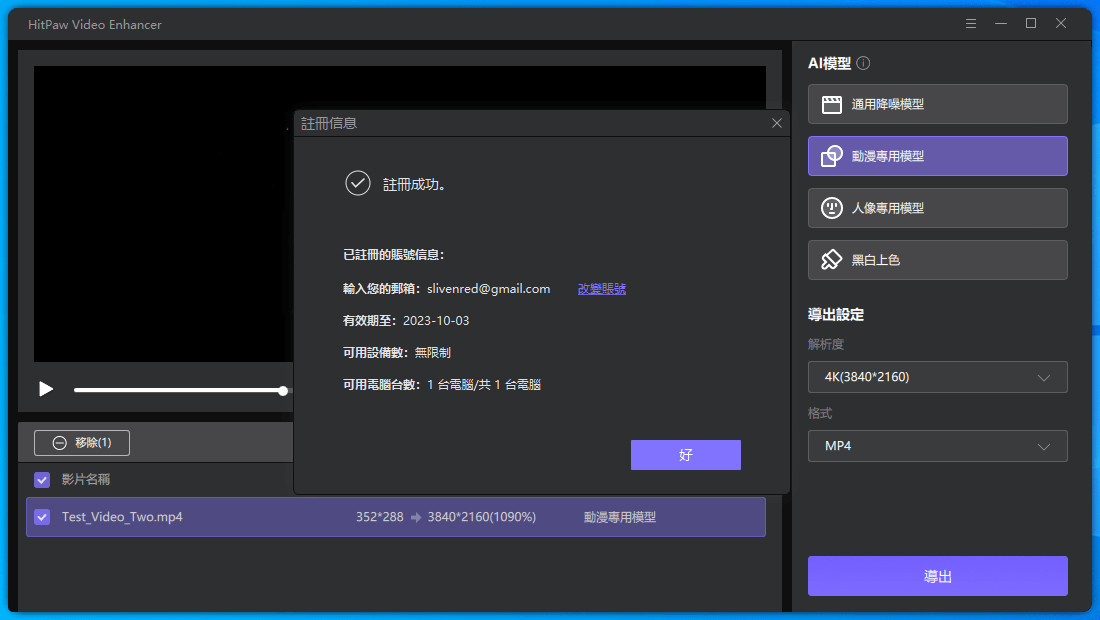
點選導出之後,你需要選擇影片輸出位置,根據你的偏好選擇即可:
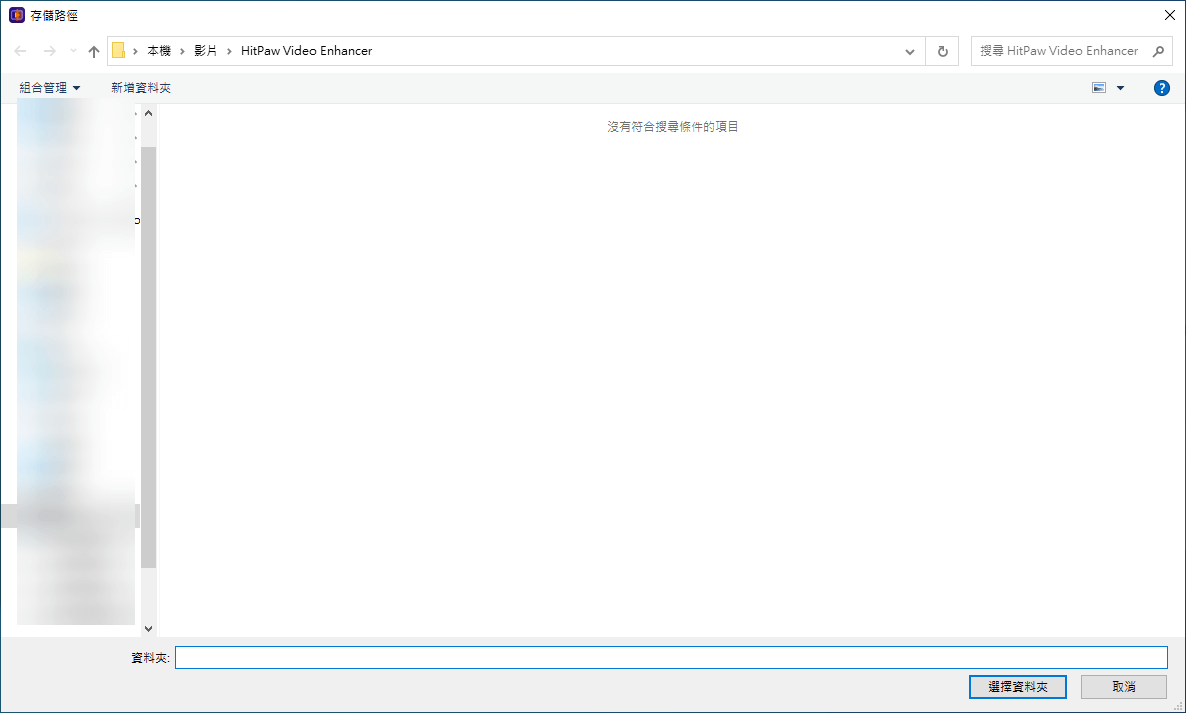
開始處理後,你可以看到預估剩餘時間以及進度,等等資訊:
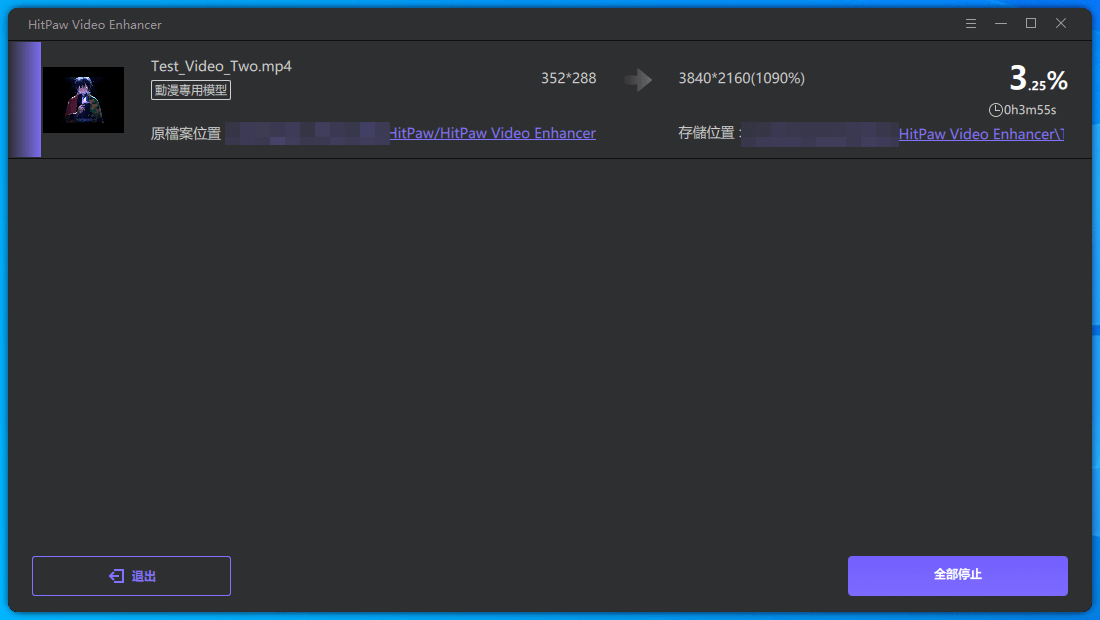
影片處理完成後,就會顯示「已完成」,接著你就可以到儲存的資料夾中去觀看處理完成的影片:
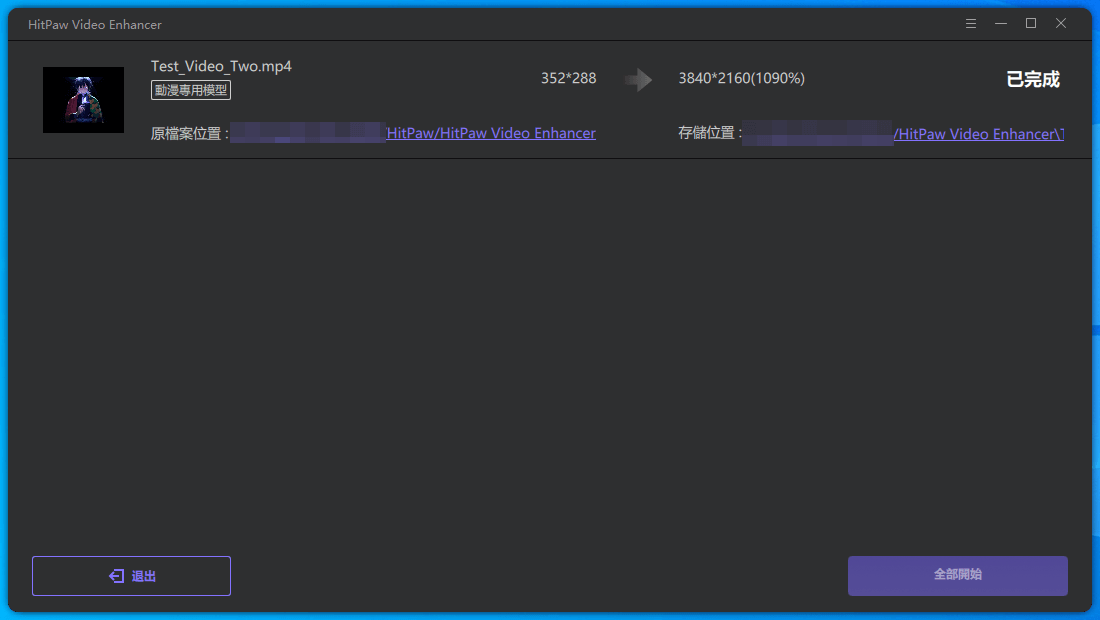
以範例影片來做比較,原本從非常低的解析度,可以將其無損放大成 4K 解析度的畫質,是相當好用的一款畫質修復程式。不過這是僅針對影片進行的處理,如果你有需要圖片畫質修復的需求,也可以考慮使用他們的 HitPaw Photo Enhancer 來提升圖片的解析度。
HitPaw Video Enhancer 評價推薦優點
- 可免費試用及預覽影片畫質提升效果
- 支援 30+ 影片格式
- 提供多種 AI 模型適用不同類型影片
- 可提升至 8K 解析度畫質
- 提供 MP4 與 MOV 輸出類型
- 可批量處理影片
相關文章
- Tenorshare iAnyGo + 報寶貝 2023 最佳推薦 Pokemon go 飛人外掛,更改手機 GPS 抓取任何寶可夢地圖怪物
- 台灣微軟表示:Gofunco 非微軟授權經銷商,Windows 與 Office 序號為非法取得切勿購買
- 兩個小妙招快速解決 Windows 10 聲音忽大忽小的問題
- Facebook 分享偵錯工具 – Facebook Debug 官方工具,幫你更新已分享貼文的內容資訊
- SiteGround 替換 cPanel 大改版 – 全新的客戶區塊與自主開發 Site Tools 控制面板
- ESET 誤鎖網站?如何排解 ESET 判定錯誤解決方法,將誤鎖網站加入白名單當中
- instant.page – 預先加載超連結頁面,加快網站載入速度並提升頁面轉化率
- Windows10/11 USB 重灌教學 – 使用微軟官方工具安裝 FAT32 格式的 USB Windows10 重灌隨身碟,解決 BIOS 讀不到的問題
- 2 步驟教你如何在 Blogger/Blogspot 當中設定自定義網域/子網域
- 為什麼每天寫作能為你的創作人生帶來大不同
- 該如何選擇網域名稱?7 個最佳域名申請技巧、費用與域名註冊商
- SimplyBook.me – 無痛解決線上預約服務,免費打造專屬預約系統,超適合個人或初創企業!


新增留言